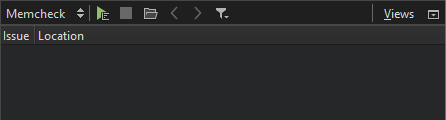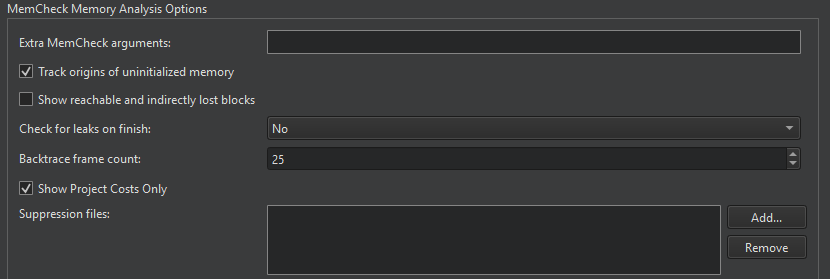- Qt Documentation
- Contents
- Selecting Options for Memory Analysis
- Showing Reachable and Indirectly Lost Blocks
- Suppressing Errors
- Как использовать Valgrind с Qt Creator для отладки удаленного приложения?
- Решение
- О поиске утечек памяти в С++/Qt приложениях
- В чем проблема?
- Intel Inspector
- Установка
- Запуск
- Результаты
Qt Documentation
Contents
You can use the Memcheck tool included in the Valgrind tool suite to detect problems that are related to memory management in applications. You can use the tool together with the GDB debugger. When a problem is detected, the application is interrupted and you can debug it.
Note: You can install and run Memcheck locally on Linux. You can run it on a remote host or device from any development machine. On Windows, you can use the Heob heap observer to receive similar results.
After you download and install Valgrind tools, you can use Memcheck from Qt Creator.
To analyze applications:
- In the Projects mode, select a debug build configuration.
- Select Debug to open the Debug mode, and then select Memcheck on the toolbar.
- Select the button to start the application.
- Use the application to analyze it.
- Select the
button to view the results of the analysis in the Analysis view.
While the application is running, Memcheck checks all reads and writes of memory and intercepts calls that allocate or free memory or create or delete memory blocks. The results are displayed when you stop Memcheck. Click a line to view where a memory leak occurred and a stack trace that shows what caused it.
Move the mouse on a row to view more information about the function.
For more information about using Memcheck, see Interpreting Memcheck’s Output in the Valgrind documentation.
Selecting Options for Memory Analysis
You can specify analyzer settings either globally for all projects or separately for each project in the run settings of the project.
Stack traces can get quite large and confusing, and therefore, reading them from the bottom up can help. If the stack trace is not big enough or it is too big, select Tools > Options > Analyzer and define the length of the stack trace in the Backtrace frame count field.
Memcheck also reports uses of uninitialised values, most commonly with the message Conditional jump or move depends on uninitialised value(s). To determine the root cause of these errors, the Track origins of uninitialized memory check box is selected by default. You can deselect it to make Memcheck run faster.
Memcheck searches for memory leaks when the client application finishes. To view the amount of leaks that occurred, select Summary Only in the Check for leaks on finish field. To also view details of each leak, select Full.
Showing Reachable and Indirectly Lost Blocks
Reachable blocks are blocks that are pointed at by a pointer or chain of pointers and that might have been freed before the application exited. Indirectly lost blocks are considered lost because all the blocks that point to them are themselves lost. For example, all the children of a lost root node are indirectly lost.
By default, Memcheck does not report reachable and indirectly lost blocks. To have them reported, select the Show reachable and indirectly lost blocks.
Suppressing Errors
Memcheck detects numerous problems in the system libraries, such as the C library, which come pre-installed with your OS. As you cannot easily fix them, you want to suppress them. Valgrind reads a list of errors to suppress at startup. A default suppression file is created by the ./configure script when the system is built.
You can write your own suppression files if parts of your project contain errors you cannot fix and you do not want to be reminded of them. Click Add in the Memory Analysis dialog to add the suppression files. For more information about writing suppression files, see Suppressing Errors in the Valgrind documentation.
В© 2021 The Qt Company Ltd. Documentation contributions included herein are the copyrights of their respective owners. The documentation provided herein is licensed under the terms of the GNU Free Documentation License version 1.3 as published by the Free Software Foundation. Qt and respective logos are trademarks of The Qt Company Ltd in Finland and/or other countries worldwide. All other trademarks are property of their respective owners.
Как использовать Valgrind с Qt Creator для отладки удаленного приложения?
У меня есть приложение на C ++, которое я разрабатываю в Qt Creator (Qt Creator 4.7.0, Qt версия 5.2.1). Приложение работает на биглебоне (Debian). Я отлаживаю приложение, используя удаленную отладку Qt Creator.
В приложении есть проблемы с памятью, поэтому я пытаюсь использовать Valgrind для их диагностики. Всякий раз, когда я запускаю анализ Memcheck из Qt Creator, все, что он выводит:
16:22:58: / usr / local / bin / valgrind —child-silent-after-fork = да —xml-socket = 10.0.2.15: 38409 —log-socket = 10.0.2.15: 43999 —xml = да —smc-check = все —tool = memcheck —gen-suppressions = все —track-originins = да —leak-check = полный —num-callers = 25 —vgdb = yes —vgdb -error = 0 / home / debian / MyApp
== 28159 == Не удалось подключиться к серверу журналов ’10 .0.2.15: 37567 ‘.
== 28159 == Сообщения о регистрации будут отправляться на stderr.
== 28159 == Не удалось подключиться к серверу ведения журнала XML ’10 .0.2.15: 39405 ‘.
== 28159 == Вывод XML будет отправлен вместо stderr.
valgrind: m_libcprint.c: 384 (prepare_sink_socket): утверждение ‘sink-> fd
== 2 ‘не удалось.
16:27:13: Анализ закончен.
Чтобы устранить первые две ошибки, я бы хотел изменить вызов valgrind, чтобы вместо этого запись в файл записывалась в файл. Однако я не могу найти, где изменить вызов, который делает Qt Creator, на valgrind. Инструменты-> Параметры-> Анализатор-> Valgrind, кажется, не позволяет мне изменить поведение регистрации.
Я понятия не имею, что является причиной последней ошибки. В документации Qt кажется, что все, что мне нужно сделать, это нажать go, и это должно сработать.
Любая помощь приветствуется!
Решение
Удаление опций xml-socket , log-socket а также xml=yes работал на меня. Он снял предупреждения и разрешил утверждение.
О поиске утечек памяти в С++/Qt приложениях
Каждый программист, работающий с языком С++, должен уметь находить утечки памяти. Язык С++ — сложный язык, делать ошибки легко, а находить их бывает муторно. Особенно это касается утечек памяти. Ситуация с отловом утечек памяти только усугубляется, если в коде С++ используется библиотека Qt.
Эта статья посвящена разным инструментам, которые можно с той или иной степенью успешности применять для отлова утечек памяти в С++/Qt приложениях (desktop). Инструменты будут рассмотрены в связке с IDE Visual Studio 2019. В статье будут рассмотрены не все возможные инструменты, а лишь наиболее популярные и эффективные.
Наша команда давно и пристально изучает подобные инструменты и использует их в своей работе. Объем кода, на котором есть возможность проверить подобные инструменты, составляет около 1.5 миллиона строк. Опираясь на большой практический опыт, мы расскажем о плюсах и минусах разных инструментов, расскажем, что они способны найти, а что не по зубам, расскажем о неочевидных нюансах и, главное, составим сводную сравнительную таблицу по реальному примеру. Мы постараемся максимально быстро и просто ввести в курс дела (показать быстрый старт), потому даже если ты, читатель, никогда не занимался поиском утечек памяти, эта статья поможет за пару часов разобраться и найти свою первую утечку. Поехали!
В чем проблема?
Утечка памяти – ситуация, когда память была выделена (например, оператором new) и ошибочно не была удалена соответствующим оператором/функцией удаления (например, delete).
Пример 1.
Здесь налицо утечка при выделении памяти для первых 4 массивов. Утекает 160 байт. Последний массив удаляется корректно. Итак, утечка строго в одной строке:
Пример 2.
Здесь утечек уже больше: не удаляется память для a (400 байт), для b (1200 байт) и для test (16 байт для x64). Впрочем, удаление a и b в коде предусмотрено, но его не происходит из-за отсутствия вызова деструктора Test. Таким образом, утечек три, но ошибка, приводящая к этим утечкам, всего одна, и она порождается строкой
При этом в коде класса Test ошибок нет.
Пример 3.
Пусть есть класс Qt, примерно такой:
Пусть также где-то в коде затесалось выделение памяти:
Будет ли являться это утечкой, если явно не вызван delete? Это зависит от того, включен ли объект в иерархию объектов Qt. Если объект включён одним из следующих примерных вызовов, то нет, не утечка:
В остальных же случаях – утечка. Причем если мы будем считать точное количество утечек в этом примере, то можем наткнуться на неожиданный вывод: утечек больше, чем можно сначала предположить. Очевидная утечка – выделение памяти для InfoRectangle . Побочная утечка – выделение памяти для QTimer, несмотря на включение объекта _textSetTimer в иерархию объектов Qt. А вот утечка, которая совсем не очевидна – вызов функции connect .
Дело в том, что в ее реализации вызовом new всё же создается некий объект:
Таким образом, утечки памяти могут обнаруживаться в весьма неожиданных местах. А могут и вовсе не обнаруживаться, в зависимости от используемого инструментария. К примеру, если инструментарий не способен проникнуть внутрь кода Qt, то он не сможет ни обнаружить утечку в connect, ни разобраться с иерархиями Qt, а последнее, в свою очередь, уже чревато ложными срабатываниями.
Зафиксируем еще один важный момент: причина утечки одна, а самих утечек при этом может быть много. Этот нюанс важен при обсуждении инструментариев по отлову утечек. Идеальный инструментарий – тот, который, не давая ложных срабатываний и не пропуская утечек, указывает именно на первопричины утечек, то есть на каждую причину выдает ровно одну строку кода, ей соответствующую (а не целую кучу). То есть делает так, как делал бы человек. Забегая вперед, скажем, что таких инструментариев на данный момент не существует.
Раз их не существует, то как сравнивать между собой разные, не всегда коррелирующие результаты поиска утечек, полученные разными реальными инструментами? Мы ведь хотим сравнения…
Для этого мы взяли реальный пример – конкретную ревизию репозитория, для которой было точно известно, что утечки есть, и начали подробно с ней работать. Мы взяли один типичный сценарий работы пользователя с нашим приложением и начали на нём запускать все возможные динамические инструменты отлова утечек. Запускали многократно с разными настройками, детально анализируя полученные отчеты об ошибках. В итоге сформировали итоговый список ошибок в коде, приведших к утечкам памяти. Этот список назвали эталонным и посчитали, что других ошибок (ненайденных) нет. И в дальнейшем результаты, полученные каждой отдельной утилитой поиска утечек, сравнивали с эталонным списком ошибок.
Сценарий работы пользователя
Кол-во ошибок в эталоне
Суммарный объем утекающей памяти
Конкретный сценарий: запускаем ПО, жмем на кнопку 1, потом на кнопку 2, ждем завершения вычислений, закрываем ПО
Таблица 1. Эталон поиска утечек памяти.
Перейдем теперь непосредственно к обзору конкретных утилит, помогающих искать утечки памяти.
Intel Inspector
Intel Inspector – графическая утилита, удобно встраиваемая в Visual Studio и позволяющая в виде кликабельного списка выдавать места в коде с предполагаемыми утечками оперативной памяти проверяемого приложения и некоторыми другими проблемами памяти. В сценарии отлова утечек памяти Intel Inspector использует динамический анализ, а это значит, что если в процессе работы приложения код с утечками памяти не будет вызван, то и проблем в нем не будет найдено.
Установка
Intel Inspector входит в состав пакета Intel Parallel Studio 2019, при этом есть возможность установить только сам Intel Inspector, убрав галочки с остальных компонентов дистрибутива при установке. Visual Studio 2019 должна быть закрыта в момент установки Intel Parallel Studio. После установки, Intel Inspector будет автоматически встроен в Visual Studio и должен появиться на панели инструментов (рис. 1).
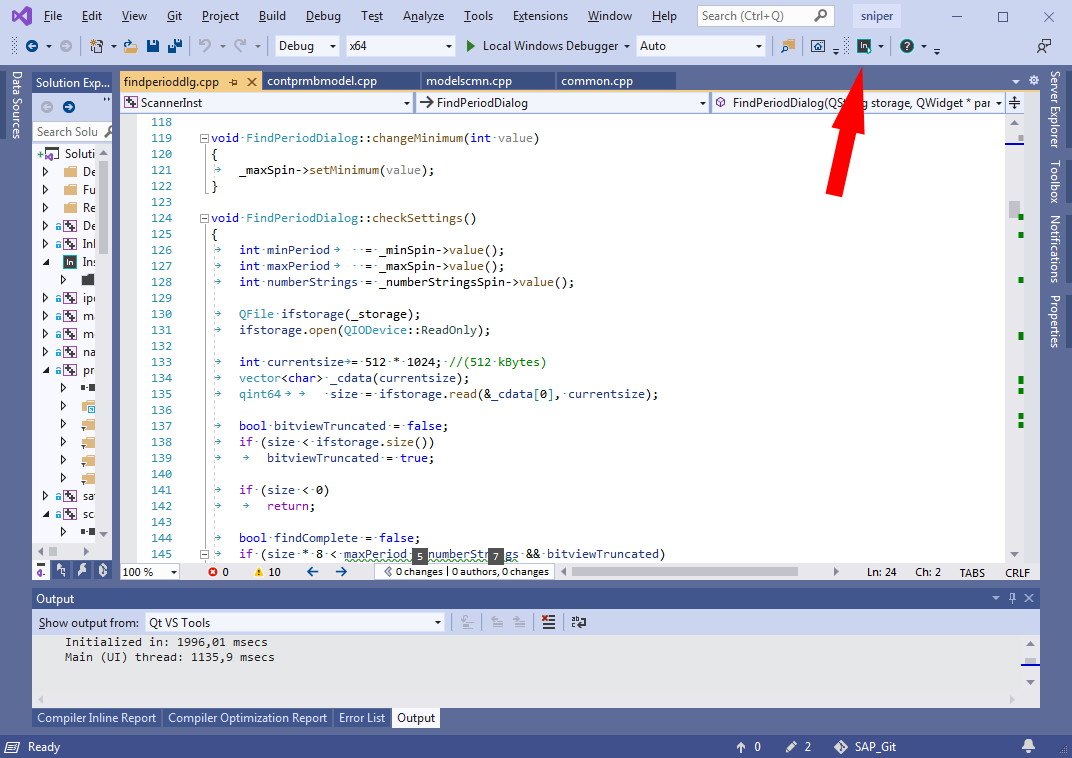
Если значок Intel Inspector’а не виден на панели инструментов, нужно щёлкнуть правой кнопкой мыши где-нибудь на этой панели инструментов и поставить галочку «Intel Inspector».
Запуск
При нажатии на кнопку-значок появится вкладка Intel Inspector с выбором глубины анализа. Выбираем первый пункт «Detect Leaks» и включаем все галочки, соответствующие всем видам анализа (рис. 2). Если какие-то галочки пропустить, то, к сожалению, есть риск, что не все утечки будут найдены.
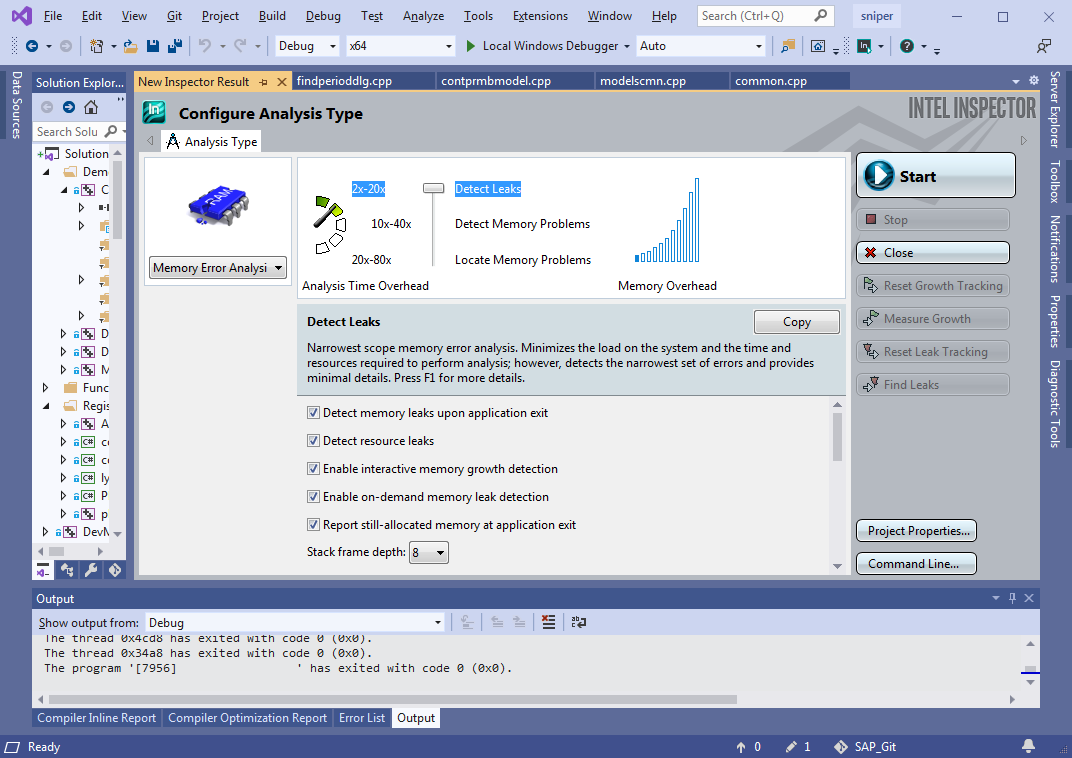
Далее нажимаем кнопку «Start», через некоторое время откроется приложение. В нем нужно запустить тот или иной сценарий работы, а лучше все сразу (то есть, как следует «погонять» приложение), затем закрыть. Чем больше на разных параметрах, в разных режимах и в разных сценариях проработает приложение, тем больше утечек памяти будет найдено. И это общий принцип для всех механизмов поиска утечек, использующих динамический анализ. Как мы уточнили ранее, в целях сравнения мы запускали только эталонный сценарий тестирования (см. табл. 1). Итак, после закрытия приложения Intel Inspector слегка задумывается и в итоге выдаёт отчёт следующего вида (рис. 3):
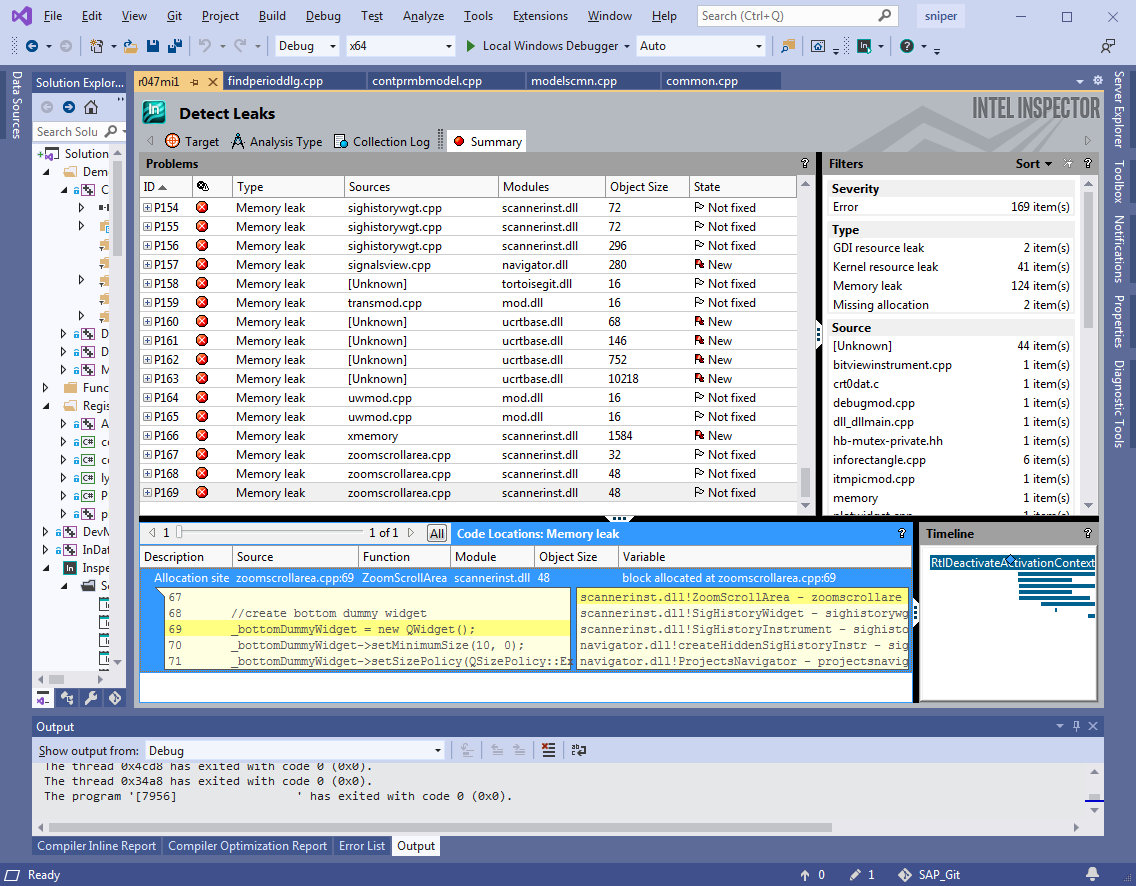
В отчете выдаются кликабельный и сортируемый список утечек, размеры утечек, места в коде с утечками, call-stack и многое другое. Короче, форма выдачи результатов весьма и весьма на уровне. Все очень быстро понимается и усваивается. Все это – внутри IDE!
Это будет работать, если есть отладочная информация. То есть debug работать будет, а release нет. В С++-приложениях часто бывает так, что работа в режиме debug намного медленнее, чем в release (мы фиксировали разницу в скорости до 20 раз), и пользоваться debug’ом очень некомфортно. Однако на этот случай есть лайфхак – собрать версию release (быструю, со всеми ключами оптимизации), дополнительно включив в нее отладочную информацию. Это позволяет Intel Inspector’у подсветить строки в исходном коде, где он предполагает наличие утечек. О том, как включить в release отладочную информацию, написано здесь.
Результаты
Мы провели сравнение скоростных характеристик работы приложения в разных режимах работы: с Intel Inspector (будем называть его Инспектор) и без него, в debug и release. Тестирование проводилось на эталонном примере (см. табл 1).
Среднее время теста, с
Замедление
работы, что привносит Инспектор, раз
 button to view the results of the analysis in the Analysis view.
button to view the results of the analysis in the Analysis view.